![]()
Перед выполнением этой процедуры прочтите Подготовка к отправке с помощью сканирования в папку и подтвердите информацию о компьютере-адресате. Также изучите руководство "Подсоединение аппарата/Настройки системы" и зарегистрируйте адрес конечного компьютера в адресной книге.
![]() Нажмите клавишу [Начальный экран] в верхнем левом углу панели управления и нажмите значок [Сканер] на [Начальном экране].
Нажмите клавишу [Начальный экран] в верхнем левом углу панели управления и нажмите значок [Сканер] на [Начальном экране].
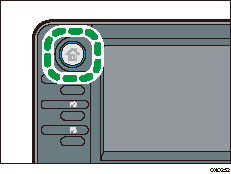
![]() Убедитесь в том, что предыдущие настройки не сохранились.
Убедитесь в том, что предыдущие настройки не сохранились.
Если сохранились предыдущие настройки, нажмите клавишу [Перезапуск].
![]() Откройте вкладку [Папка].
Откройте вкладку [Папка].
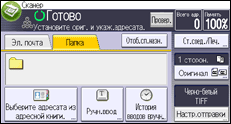
![]() Разместите оригиналы.
Разместите оригиналы.
![]() При необходимости выберите [Настройки отправки] или [Оригинал] и задайте значения параметров сканирования, соответствующие сканируемому оргиналу.
При необходимости выберите [Настройки отправки] или [Оригинал] и задайте значения параметров сканирования, соответствующие сканируемому оргиналу.
Пример: Сканирование документа в цветном/дуплексном режиме и сохранение в формате PDF.
Нажмите [Оригинал], затем нажмите [2 сторон.].
Нажмите [Настройки отправки]. Выберите [Тип оригинала] и нажмите [Плнцв.].
Нажмите [Настройки отправки]. Выберите [Тип файла] и нажмите [PDF].
Для получения информации о других настройках см. Различные установки сканирования.
![]() Укажите адресата.
Укажите адресата.
Допускается указание нескольких адресатов.
Для получения сведений см. Указание адресатов сканирования в папку.
![]() Нажмите клавишу [Пуск].
Нажмите клавишу [Пуск].
![]()
Для отправки файлов с помощью функции сканирования в папку при включенных функциях безопасности аппарата можно выбрать адресата только среди зарегистрированных папок.
Если вы выбрали более одного адресата, нажмите на клавишу [
 ] или [
] или [ ] рядом с полем адресата для прокрутки списка адресатов.
] рядом с полем адресата для прокрутки списка адресатов.Чтобы отменить выбранного адресата, нажмите [
 ] или [
] или [ ] для отображения адресата в поле адресатов, а затем нажмите клавишу [Сброс]. Чтобы отменить адресата, выбранного из списка адресатов, нажмите его еще раз.
] для отображения адресата в поле адресатов, а затем нажмите клавишу [Сброс]. Чтобы отменить адресата, выбранного из списка адресатов, нажмите его еще раз.Для отмены сканирования нажмите кнопку [Стоп]. Проверьте информацию, отображаемую в диалоговом окне, а затем нажмите любую кнопку.
Можно также одновременно выполнять сохранение файла и его отправку сканированием в папку. Для получения сведений см. Одновременное сохранение и отправка с помощью функции сканирования в папку.
После отправки отсканированных файлов поля адресата и имени файла автоматически очищаются. Если необходимо сохранить информацию из этих полей, обратитесь к местному дилеру.
Переход в другое окно во время ввода получателя электронной почты или других адресов невозможен. Для отмены указанного адресата отобразите его в поле адресата каждого экрана, а затем нажмите клавишу [Стоп].
